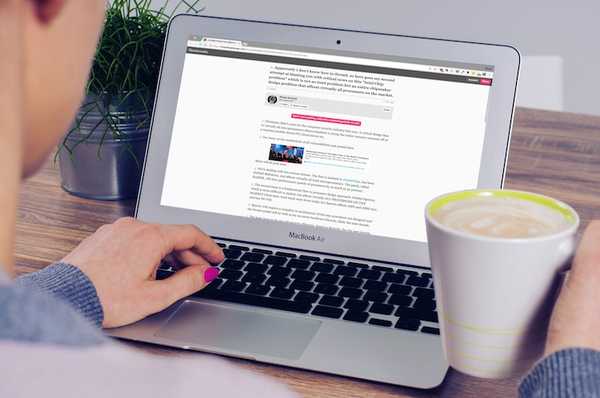
Damian Washington
0
4258
238
Chociaż Twitter oficjalnie zwiększył liczbę znaków na tweet do 280 z poprzedniego limitu 140 znaków, nadal nie wystarczy publikować długich treści. Dlatego ludzie używają funkcji tweetów z wątkami na Twitterze, która pozwala im publikować długie treści, odpowiadając na ich własne tweety. Ludzie, którzy spędzają życie na Twitterze, wiedzą, jak trudno jest przeczytać duży tweet z wątkami. Musisz kliknąć każdy tweet w wątku indywidualnie, aby go rozwinąć, co zajmuje trochę czasu, a cały proces jest naprawdę frustrujący. Gruntownie, czytanie długich wątków na Twitterze to koszmar.
Ale nie musi tak być. Dzięki czytnikowi wątków użytkownik może łatwo czytać długie wątki na Twitterze. Czytnik wątków przekształca tweet z wątkami w prosty post na blogu gdzie wszystkie tweety są wymieniane jeden po drugim, co ułatwia użytkownikom ich czytanie. W tym artykule zobaczymy, jak możemy używać czytnika wątków do łatwego odczytywania tweetów z wątkami:
Użyj czytnika wątków, aby łatwo czytać tweety z wątkami
Jak wspomniałem powyżej, czytnik wątków konwertuje tweet z wątkami na prosty post na blogu, zapewniając łatwe i szybsze czytanie. Thread Reader nazywa to rozwijaniem tweeta. Istnieją trzy metody rozwinięcia tweeta za pomocą usługi Thread Reader i przyjrzymy się im kolejno:
Korzystanie z rozszerzenia czytnika wątków w przeglądarce Google Chrome
- Najłatwiejszym sposobem korzystania z czytnika wątków jest użycie jego rozszerzenia Chrome. Pierwszy, kliknij łącze, aby zainstalować Rozszerzenie czytnika wątków dla Chrome.
2. Teraz otwórz swoje konto na Twitterze w przeglądarce Chrome i znajdź tweet z wątkami. Tutaj, kliknij strzałkę w dół, która rozwija menu.
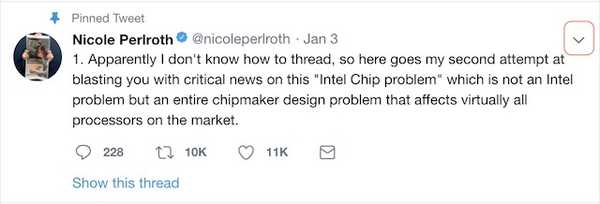
3. Teraz, kliknij opcję „Rozwiń w czytniku wątków”.
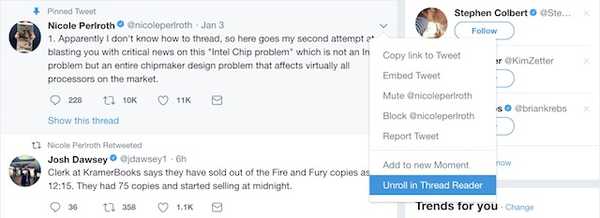
4. Otworzy się nowa karta który pomieści wszystkie tweety w poście na blogu, tak jak pokazano na poniższym obrazku.
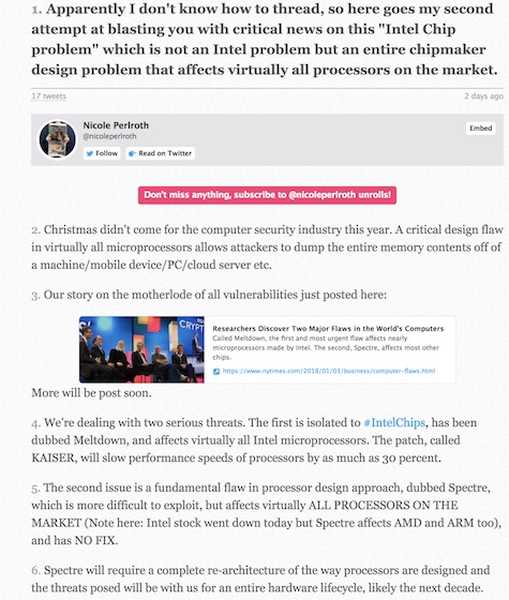
Film pokazuje również, jak możesz użyć rozszerzenia przeglądarki Chrome do czytnika wątków, aby rozwinąć i łatwo odczytać tweet z wątkami.
Korzystanie z aplikacji Thread Reader dla systemu Android
Jeśli wolisz przeglądać Twittera na swoim telefonie, tak jak większość z nas, oto jak możesz użyć aplikacji Thread Reader's Android, aby rozwinąć i łatwo przeczytać tweet z wątkami:
- Pierwsze dwa kroki są podobne. Najpierw uruchom aplikację Twitter i znajdź tweet z wątkami.
2. Tutaj naciśnij przycisk „strzałka w dół”, a następnie stuknij opcję „Udostępnij Tweet przez”.
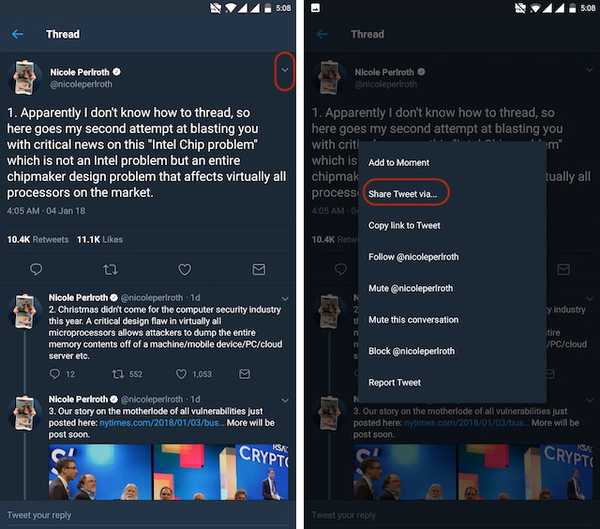
3. Teraz, przewiń w dół, aby znaleźć opcję Czytnik wątków, i dotknij go. Zobaczysz, że otworzy się nowy link, który pomieści wszystkie tweety w łatwym do odczytania wpisie na blogu.
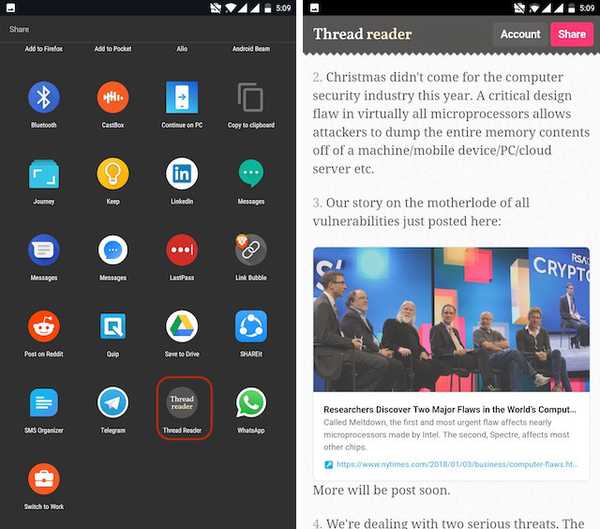
Korzystanie z bota czytnika wątków
Powyższe dwie metody są proste i łatwe w użyciu, ale co, jeśli użytkownik nie korzysta z Chrome ani Androida. Cóż, wtedy może użyć bota czytnika wątków do rozwinięcia wątku tweeta.
Uwaga: Używam Safari na moim MacBooku Pro do demonstracji tej funkcji.
- Najpierw otwórz gwintowany tweet, a następnie kliknij pole odpowiedzi.
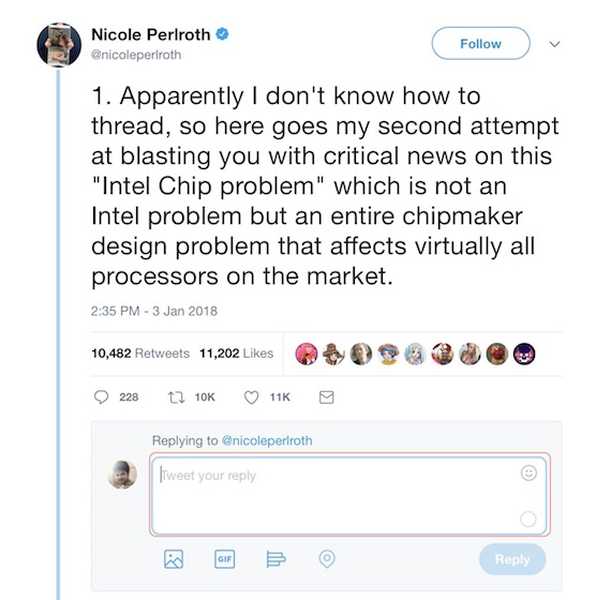
2. Tutaj, wpisz następującą odpowiedź i opublikuj ją - @tttthreads rozwija się, jak pokazano na poniższym obrazku.
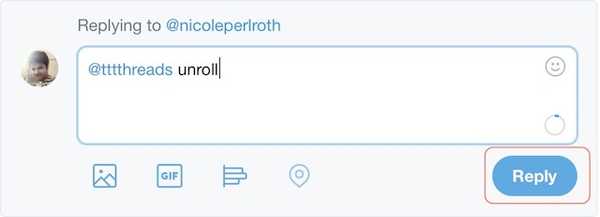
3. Po kilku sekundach otrzymasz powiadomienie na swoim koncie na Twitterze. Kliknij łącze w powiadomieniu, aby otworzyć tweet z wątkami w formacie posta na blogu.
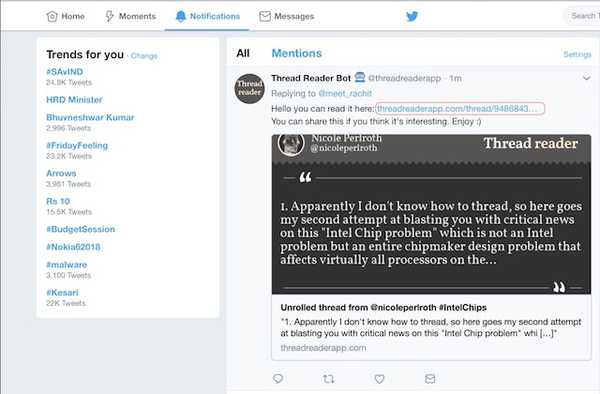
A tak to wygląda po kliknięciu linku w powiadomieniu.
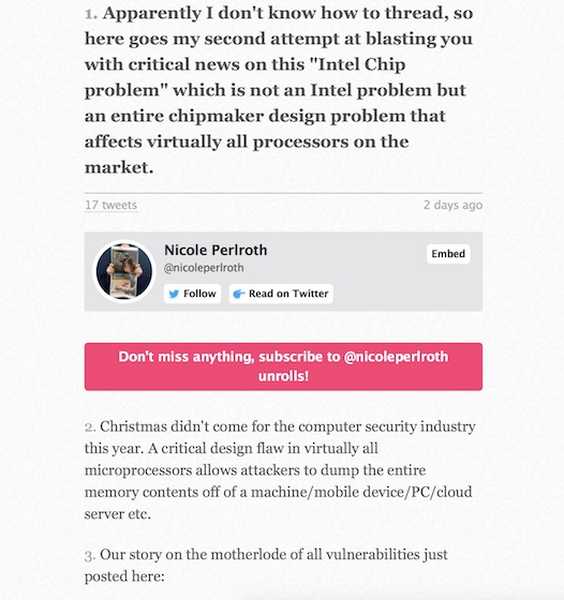
4. Oto film wyjaśniający to samo. Obejrzyj, jeśli nie możesz wykonać powyższego samouczka.
ZOBACZ TAKŻE: Jak sprawdzić, co o Tobie wie Google
Łatwo czytaj tweety z wątkami za pomocą czytnika wątków
Jak widać, czytnik wątków sprawia, że czytanie długich wątków tweetów jest naprawdę łatwe. Jeśli jesteś kimś, kto dużo zajmuje się tweetami z wątkami, może to zaoszczędzić dużo czasu i wysiłku. Skorzystaj z tej sprytnej sztuczki i daj nam znać, czy ci się to podoba, czy nie. Jeśli Ci się spodoba, pamiętaj, aby udostępnić ten artykuł innym znajomym z Twitterati.















